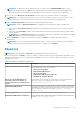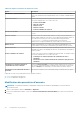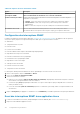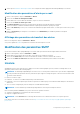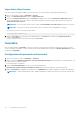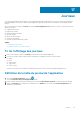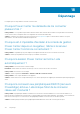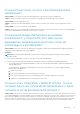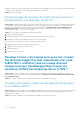Users Guide
Table Of Contents
- Dell EMC OpenManage Power Center 4.1 Guide de l’utilisateur
- Présentation
- Mise en route
- Dell OpenManage Power Center
- Exigences de préinstallation pour OpenManage Power Center
- Utilisation d'OpenManage Power Center sur les systèmes d'exploitation Microsoft Windows
- Installation de OpenManage Power Center sur Microsoft Windows Server
- Répertoires installés dans Windows
- Services OpenManage Power Center sur les systèmes d'exploitation Microsoft Windows
- Mise à niveau de Power Center sous les systèmes d'exploitation Microsoft Windows
- Désinstallation d'OpenManage Power Center sous le système d'exploitation Microsoft Windows
- Lancement d'OpenManage Power Center sur les systèmes d'exploitation Microsoft Windows
- Configuration de la fonction de configuration de sécurité renforcée d’Internet Explorer
- Utilisation d'OpenManage Power Center sur les systèmes d'exploitation Linux
- Utilisation d'OpenManage Power Center au moyen de l'interface de ligne de commande
- Contrôle d'accès
- À propos de l'authentification
- Ouverture de session
- Fermeture de session
- Gestion des rôles et des privilèges utilisateurs
- Gestion des comptes utilisateur
- Affichage des informations de l'utilisateur en cours
- Gestion des tâches
- Gestion des périphériques
- Ajout d'un nouveau périphérique
- Ajout d'un groupe existant
- Ajout d'un périphérique depuis le réseau
- Voir l’historique d’utilisation des ressources
- Filtrage des périphériques
- Modification d’un périphérique
- Suppression de périphériques à l'aide d'un filtre
- Tri des périphériques
- Mise à jour de l'emplacement de périphérique
- Prise en charge d'une chaîne d'unités PDU
- Gestion des groupes
- Mappage d'informations de structure de groupe
- Création d'un groupe
- Déplacement des groupes de périphériques ou des périphériques
- Affichage des périphériques dans un châssis
- Gérer des racks
- Ajout d'un périphérique dans un logement de rack
- Ajout d'un périphérique associé à un rack
- Modification d'un périphérique associé à un rack
- Réorganisation des périphériques dans un rack
- Retrait d'un périphérique associé à un rack
- Retrait des périphériques des logements d'un rack
- Affichage d'un diagramme d'utilisation du rack
- Suppression d'un groupe
- Réduction de la puissance en urgence
- Machines virtuelles
- Filtrage des machines virtuelles
- Création d'un nouveau groupe de machines virtuelles
- Ajout d'une machine virtuelle à un groupe existant
- Déplacer un groupe de machines virtuelles
- Affichage du graphique sur l'historique d'alimentation d'une machine virtuelle
- Affichage du graphique sur la distribution d'alimentation d'une machine virtuelle
- Suppression d'un groupe de machines virtuelles
- Surveillance de l'alimentation
- Niveaux de surveillance de l’alimentation
- Seuils de puissance
- Affichage des informations d'alimentation
- Affichage de la consommation énergétique
- Affichage d'un diagramme d'historique de l'alimentation
- Affichage du graphique de flux d'air du système
- Surveillance des unités PDU
- Surveillance de l'alimentation de l'onduleur
- Surveillance de la température
- Stratégies
- Plafonds de puissance dynamiques
- Fonctions de stratégie énergétique
- Mise à niveau de la fonction de stratégie énergétique des périphériques
- Création d'une stratégie
- Niveaux de priorité de stratégie
- Modes de stratégie
- Activation ou désactivation d'une stratégie
- Affichage des stratégies dans le graphique des informations de puissance
- Modification d'une stratégie
- Suppression d'une stratégie
- Filtrage des stratégies
- Analyse
- Gestion des rapports
- Gestion des événements
- Événements prédéfinis
- Événements personnalisés
- Événements du journal d'application
- Événements des unités PDU et des onduleurs pris en charge
- Niveaux de gravité des événements
- Affichage des événements
- Tri des événements
- Ajout de commentaires aux événements
- Suppression d'événements
- Filtrage des événements
- Envoi d'événements de test depuis un périphérique IPMI
- Sécurité
- Configuration des paramètres
- Journaux
- Dépannage
- Récupération d'échec de mise à niveau sur un système d'exploitation Windows
- Reprise sur incident de mise à niveau sur le système d’exploitation Linux
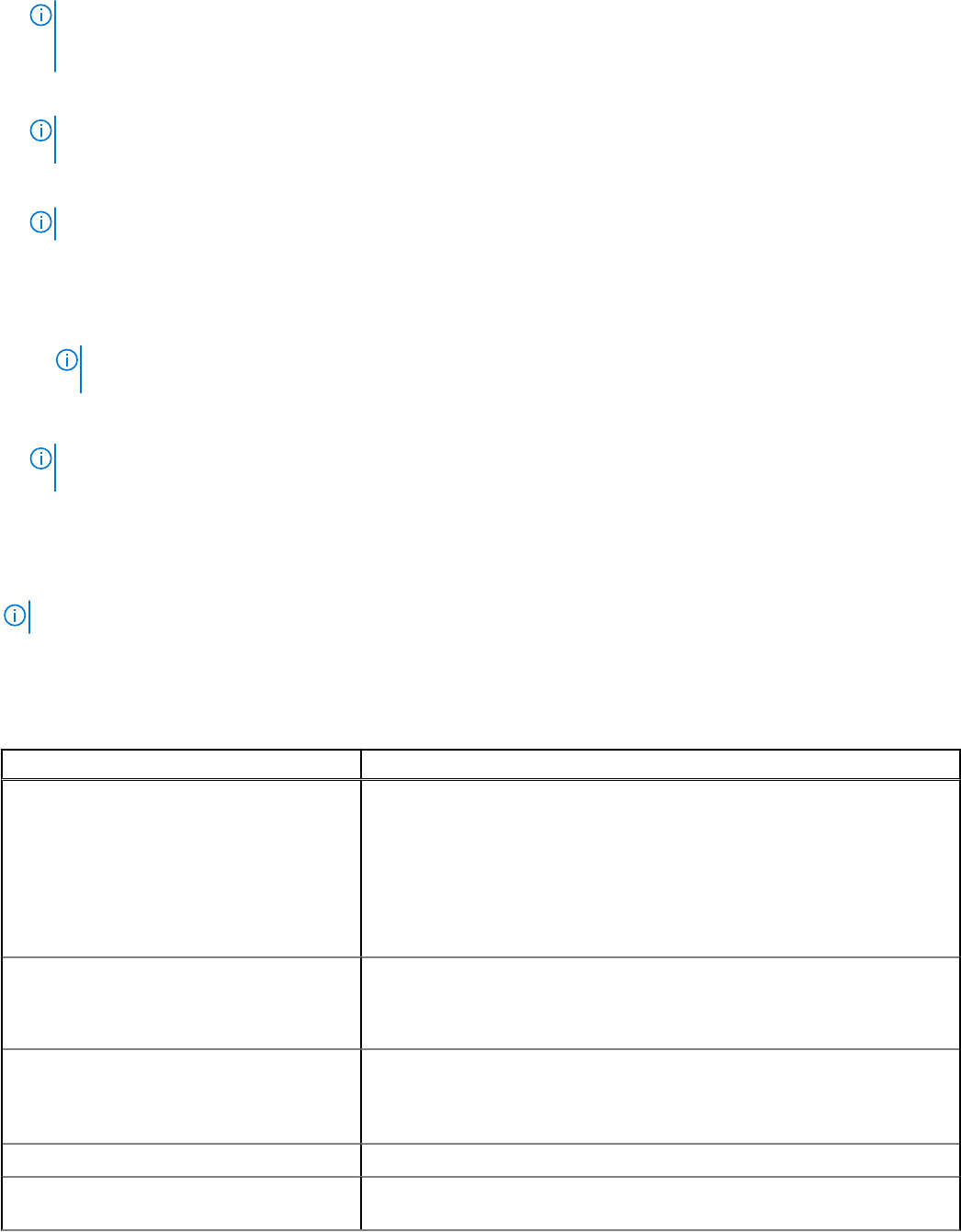
REMARQUE : Si l'emplacement de sauvegarde n'existe pas, le compte de service (SERVICE RÉSEAU dans le système
d'exploitation Microsoft Windows et dcm dans le système d'exploitation Linux) doit disposer des autorisations appropriées au
niveau du réseau pour créer un emplacement de sauvegarde et copier les fichiers vers et à partir de cet emplacement.
5. Dans la zone de texte Mot de passe de chiffrement, entrez le mot de passe pour chiffrer les données de sauvegarde.
REMARQUE : Le mot de passe de cryptage doit contenir au moins huit caractères et doit être conforme à au moins trois des
catégories suivantes : une lettre majuscule, une lettre minuscule, un chiffre ou un caractère non alphanumérique.
6. Cliquez sur Définir la planification pour programmer la sauvegarde de la base de données.
REMARQUE : Cliquez sur Exécuter maintenant pour sauvegarder les fichiers de la base de données immédiatement.
● Cliquez sur l'option Exécuter une seule fois pour planifier une sauvegarde de la base de données. Entrez la date et l'heure de la
planification.
● Sélectionnez l’option Périodique et indiquez si la sauvegarde de la base de données doit se produire chaque jour, chaque semaine
ou un jour particulier.
REMARQUE : Sous Plage de récurrence, sélectionnez les dates de début et de fin de la tâche, ou sélectionnez l’option Pas
de date de fin pour exécuter la tâche pendant une période illimitée.
7. Cliquez sur Appliquer pour enregistrer vos modifications ou cliquez sur Annuler pour rétablir les paramètres enregistrés
précédemment.
REMARQUE : Une fois la sauvegarde de la base de données terminée, vous pouvez afficher les détails du journal de l'application
relative à l’achèvement de la sauvegarde de la base de données en cliquant sur le lien Cliquez ici .
Répertoire
REMARQUE : L'écran de paramètres Répertoire n'est disponible que dans l'environnement Linux.
Dans l'écran de Paramètres d'annuaire, vous pouvez configurer les paramètres LDAP afin de gérer l'authentification des utilisateurs et la
validation des certificats des systèmes Linux sur lesquels OpenManage Power Center est installé. Le tableau suivant répertorie les options
disponibles dans cet écran.
Tableau 14. Options Paramètres de répertoire
Option Description
Activer l'authentification utilisateur LDAP Cochez cette case pour activer l'authentification LDAP. Les champs suivants sont
activés uniquement si vous cochez cette case.
● Adresse du serveur LDAP
● Nom distinctif (DN) de liaison
● Mot de passe de liaison
● Nom distinctif (DN) de base à rechercher
● Attribut de la connexion utilisateur
Adresse du serveur LDAP (Entrez des
noms DNS ou adresses IP uniques, ou
entrez-en plusieurs en les séparant par une
virgule.)
Entrez l'adresse IP ou le nom DNS du serveur LDAP. Vous pouvez saisir plusieurs
adresses IP ou noms, en les séparant par une virgule. Par exemple :
192.125.46.89, 192.25.47.68.
Nom distinctif (DN) de liaison Entrez un nom d'utilisateur pour la recherche avec liaison. Si aucun nom n'est entré,
OpenManage Power Center utilise la liaison anonyme pour rechercher le nom unique
(DN) de connexion de l'utilisateur. Par exemple : uid=mark, ou=manager,
dc=dell, dc=com.
Mot de passe de liaison Entrez un mot de passe pour le nom distinctif (DN) de liaison spécifié.
Nom distinctif (DN) de base à rechercher Le Nom distinctif (DN) de la branche du répertoire où la recherche commence. Par
exemple : ou=ccr, dc=dell, dc=com.
Configuration des paramètres 111